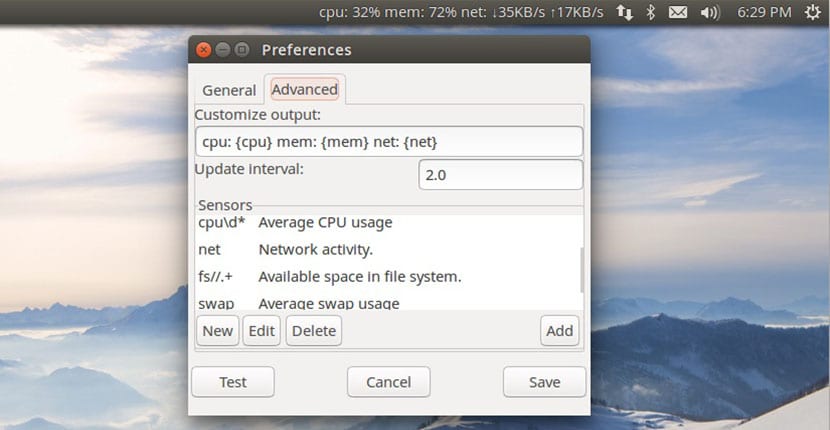
Mamy już z nami nowa wersja użytecznego narzędzia Indicator SysMonitor gotowy do użycia w Ubuntu 15.04. Dla tych, którzy tego nie wiedzą, narzędzie to monitoruje i informuje użytkownika o obciążeniu procesora, wykorzystaniu pamięci RAM lub pozostałym poziomie naładowania baterii.
Chociaż tak jest podobny do Indicator MultiLoad, kolejne narzędzie, które powinieneś znać i które mierzy podobne parametry, Indicator SysMonitor dodaje bardziej eleganckie elementy graficzne, a nawet opcje dostosowywania. Ponadto aplikacja oferuje bardziej rozszerzalne podejście, umożliwiając użytkownikom dodawanie i wyświetlanie niestandardowych czujników.
Co się zmieniło w Indicator SysMonitor 0.6.1
Nowa wersja Indicator SysMonitor nie będą łatwo zauważalne przez użytkownikówRaczej większość ulepszeń i różnic jest „pod maską”, w tym wszystkie prace rozwojowe, które powinny pomóc w utrzymaniu projektu zgodnie z deklaracjami osób odpowiedzialnych.
W ramach tej przebudowy czujniki są teraz zapisywane w jednym pliku, który robi deweloperów może dodać do nich dodatkową funkcjonalność, nie martwiąc się o zepsucie reszty Aplikacja.
W ramach refaktoryzacji kodu preferencje aplikacji i aplet z menu zostały teraz podzielone na dwa niezależne moduły.
Instalowanie wskaźnika SysMonitor
Wskaźnik SysMonitor można teraz zainstalować w systemie Ubuntu 15.04, a ponadto jest on kompatybilny wstecz z wersjami 14.04 i 14.10. W tym celu będziemy musieli dodaj projekt PPA przez terminal. Aby to zrobić, otwieramy jeden i wykonujemy następujące polecenia:
sudo add-apt-repository ppa:fossfreedom/indicator-sysmonitor sudo apt-get update && sudo apt-get install indicator-sysmonitor
Po zainstalowaniu pozostaje tylko wyszukaj aplikację w Unity Dash i otwórz ją. ZA aplet w prawym górnym rogu, którego możemy użyć, aby uzyskać dostęp do preferencji. Tam możemy wybrać informacje z czujnika, które chcemy, aby pokazywał, jak to robi i jak często ma być aktualizowany.
Jeśli po wypróbowaniu programu nie jesteś przekonany, możesz znajdź go w Centrum oprogramowania, aby go odinstalować.
Zainstalowałem ten monit systemowy i niestety zmienił interfejs podstawowego Monitora systemu w Ubuntu 14.04
Teraz pokazuje tylko przycisk «zamknij» i po prawej stronie paska. Kiedy przechodzę do zakładki Zasoby, nic mi nie pokazuje, wszystko wygląda na przejrzyste.
Odinstalowałem aplikację, ale problem nadal występuje, czy możesz mi pomóc, jak odzyskać Monitor systemu w takiej postaci, w jakiej pojawił się w magazynie Ubuntu?
dzięki
Błąd składniowy stawia mnie zarówno podczas kopiowania i wklejania polecenia, jak i podczas pisania go bezpośrednio w terminalu. Nie instaluję sysmonitora z powodu błędu składni w poleceniu.
Czy możesz to sprawdzić?
grovios, polecenie jest w porządku, udało mi się to zrobić bez problemów. Zakładam, że skopiowałeś z "sudo" bez numeru, który pojawia się wcześniej, czy to prawda? Na jakim systemie Ubuntu próbujesz go zainstalować?
Sergio, gdyby nie ty, nigdy nie wszedłbym do Linuksa, ponieważ jestem pieprzonym zaprzeczeniem. Ale minęło trochę czasu, odkąd to zrozumiałem. Zainstalowałem Ubuntu 15.04 MATE.
Skopiowałem twoje polecenia i wkleiłem je w terminalu ... NIE MA, błąd składni !!
Kładę je ręcznie, mając przed sobą twoje i NIC!
Spróbuję jeszcze raz i powiem Ci jak poszło, lub nawet mogę wkleić Cię tutaj w poście co mówi mi terminal.
Dzięki za wszystko Crack!
Cześć Grovios, chcę wyjaśnić, że jestem innym Sergio niż ten, który napisał artykuł 🙂 Wciąż czekam, aż mi też odpowie.
Zalecałbym wypróbowanie tego innego wskaźnika, który zainstalowałem, ponieważ ten w tej notatce źle skonfigurował monitor. Ponadto zapewnia łatwiejszą do odczytania grafikę.
http://www.omgubuntu.co.uk/2014/06/system-monitor-indicator-ubuntu-ppa
Jest w języku angielskim, ale można go również kopiować i wklejać. Możesz to zrobić w ten sposób, ale:
sudo add-apt-repository ppa: Indicator-multiload / stable-daily
sudo apt-get update
sudo apt-get install-multiload
Być może znak „&” utrudnia Ci życie.
W porządku, zainstalowałem to, bez pierdnięć. Jak sprawdzić SysMonitor?